本文主要介绍如何快速运行腾讯云 TRTC Demo(Electron)。

前提条件
操作步骤
步骤1:创建新的应用
- 登录实时音视频控制台,选择【开发辅助】>【快速跑通Demo】。
- 单击【立即开始】,输入应用名称,例如
TestTRTC,单击【创建应用】。
步骤2:下载 SDK 和 Demo 源码
- 鼠标移动至对应卡片,单击【Github】跳转至 Github(或单击【ZIP】),下载相关 SDK 及配套的 Demo 源码。
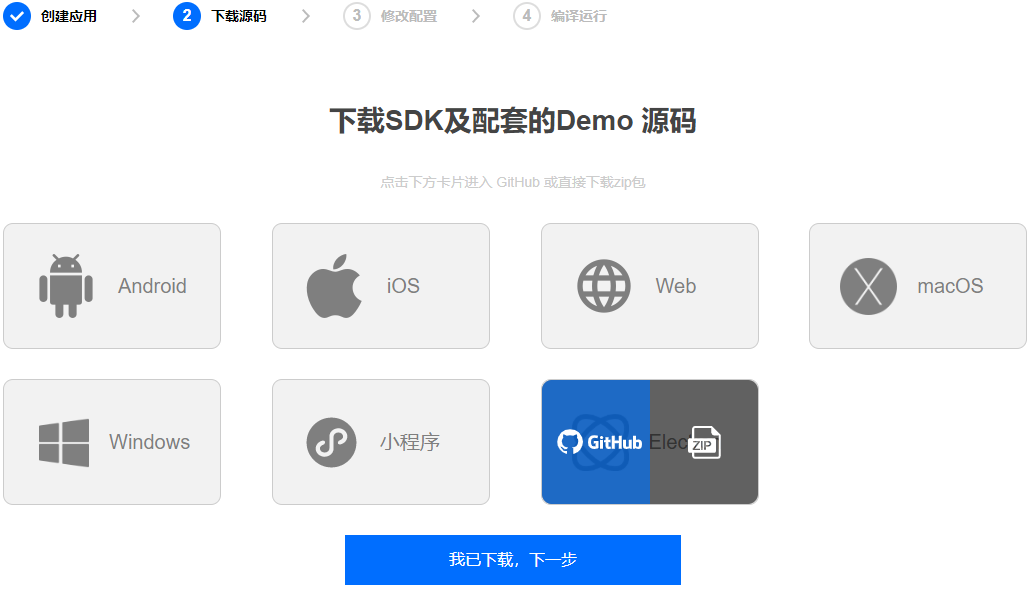
- 下载完成后,返回实时音视频控制台,单击【我已下载,下一步】,可以查看 SDKAppID 和密钥信息。
步骤3:配置 Demo 工程文件
- 解压 步骤2 中下载的源码包。
- 找到并打开
TRTCSDK/Electron/js/GenerateTestUserSig.js文件。 - 设置
GenerateTestUserSig.js文件中的相关参数:
- SDKAPPID:默认为0,请设置为实际的 SDKAppID。
- SECRETKEY:默认为空字符串,请设置为实际的密钥信息。
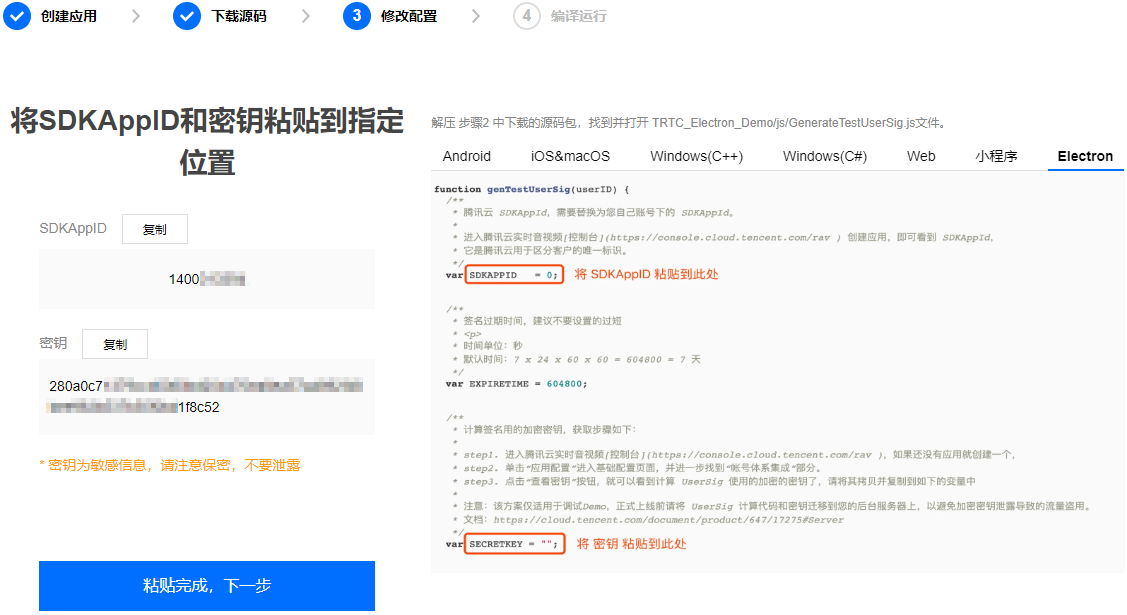 4. 返回实时音视频控制台,单击【粘贴完成,下一步】。
5. 单击【关闭指引,进入控制台管理应用】。
4. 返回实时音视频控制台,单击【粘贴完成,下一步】。
5. 单击【关闭指引,进入控制台管理应用】。
步骤4:编译运行
Windows 平台
- 根据 Windows 操作系统选择下载最新版本的 Node.js 安装包 Windows Installer (.msi) 64-bit 或 Windows Installer (.msi) 32-bit。
- 打开应用程序列表中的
Node.js command prompt,启动命令行窗口,并将目录定位到 步骤3 中解压到的目标路径,并执行以下命令。
npm install
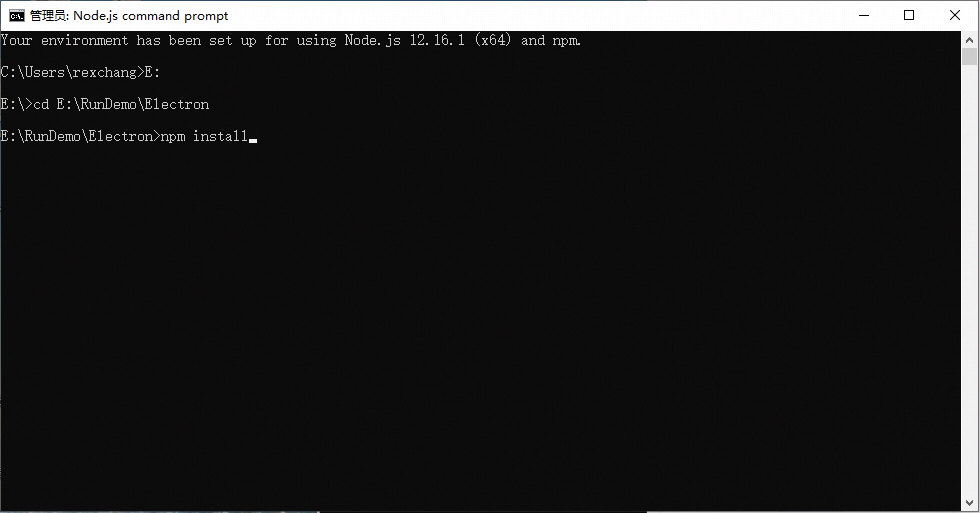 3. 如果下载 electron 压缩包较慢,您可以通过配置国内的镜像地址,或从 Github 下载对应的版本和
3. 如果下载 electron 压缩包较慢,您可以通过配置国内的镜像地址,或从 Github 下载对应的版本和 SHASUMS256.txt 文件到 C:\Users\[您的用户名]\AppData\Local\electron\Cache 目录下。
4. 待 npm 的依赖包都安装完成后,继续在命令行窗口执行以下命令,运行 Electron Demo。
npm start
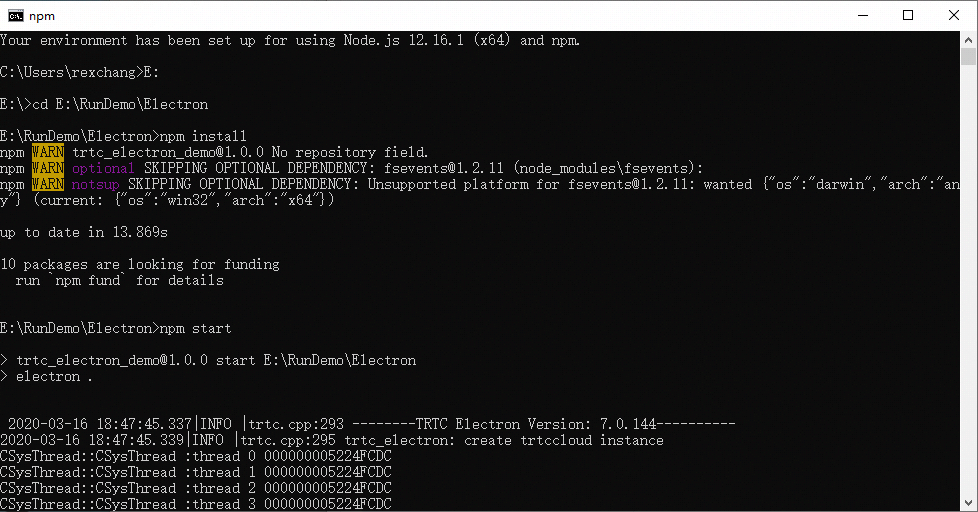
Mac OS 平台
- 打开终端(Terminal)窗口,执行以下命令安装 Homebrew,如果已经安装请跳过此步骤。
$ ruby -e "$(curl -fsSL https://raw.githubusercontent.com/Homebrew/install/master/install)"
- 执行以下命令,安装 Node.js。
$ brew install node
- 如果使用 Homebrew 的默认地址安装 Node.js 较慢,您可以考虑替换为国内镜像地址。
$ cd `brew --repo`
$ git remote set-url origin https://mirrors.tuna.tsinghua.edu.cn/git/homebrew/brew.git
$ brew update
- 通过 cd 命令定位到 步骤3 中解压到的目标路径,并执行以下命令。
npm install
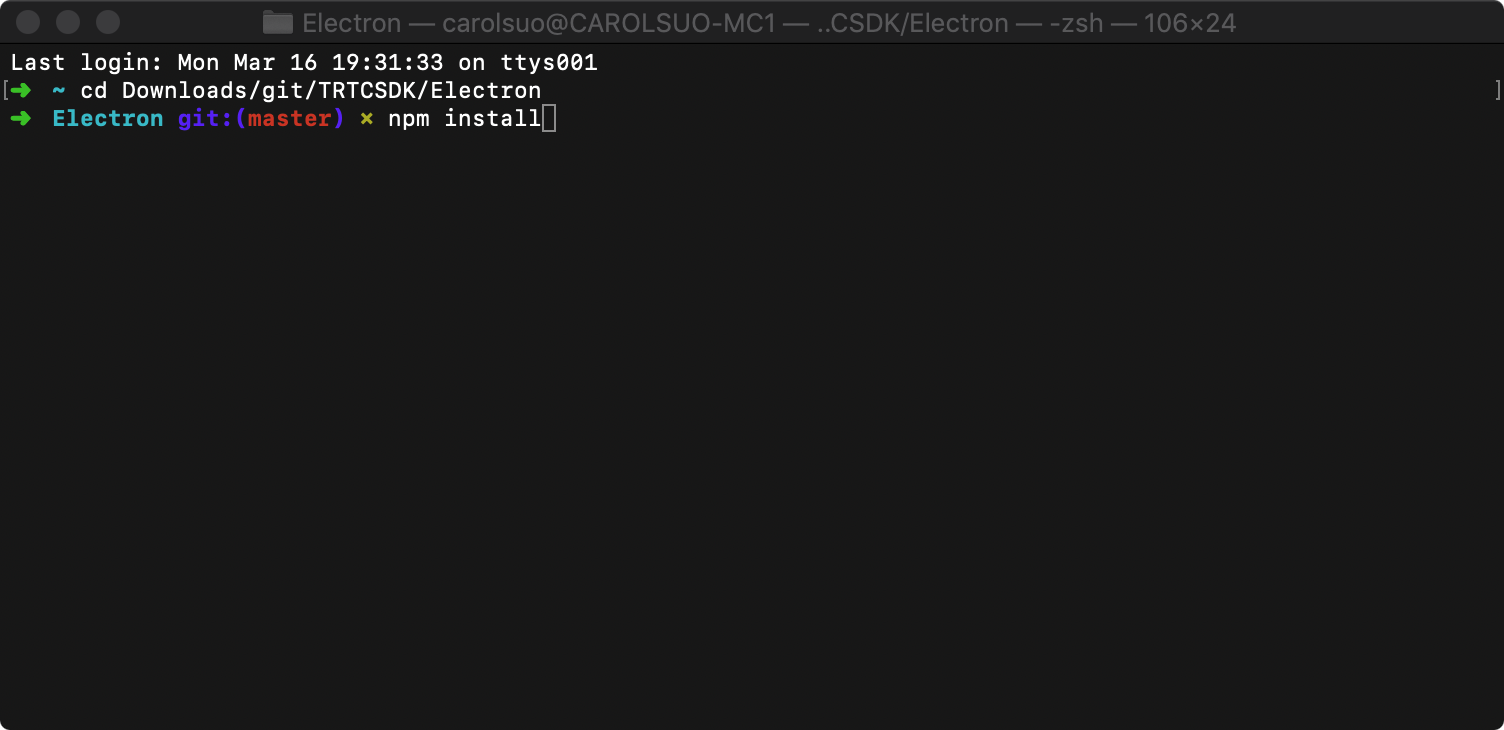 5. 待 npm 的依赖包都安装完成后,继续在命令行窗口执行以下命令,运行 Electron Demo。
5. 待 npm 的依赖包都安装完成后,继续在命令行窗口执行以下命令,运行 Electron Demo。
npm start
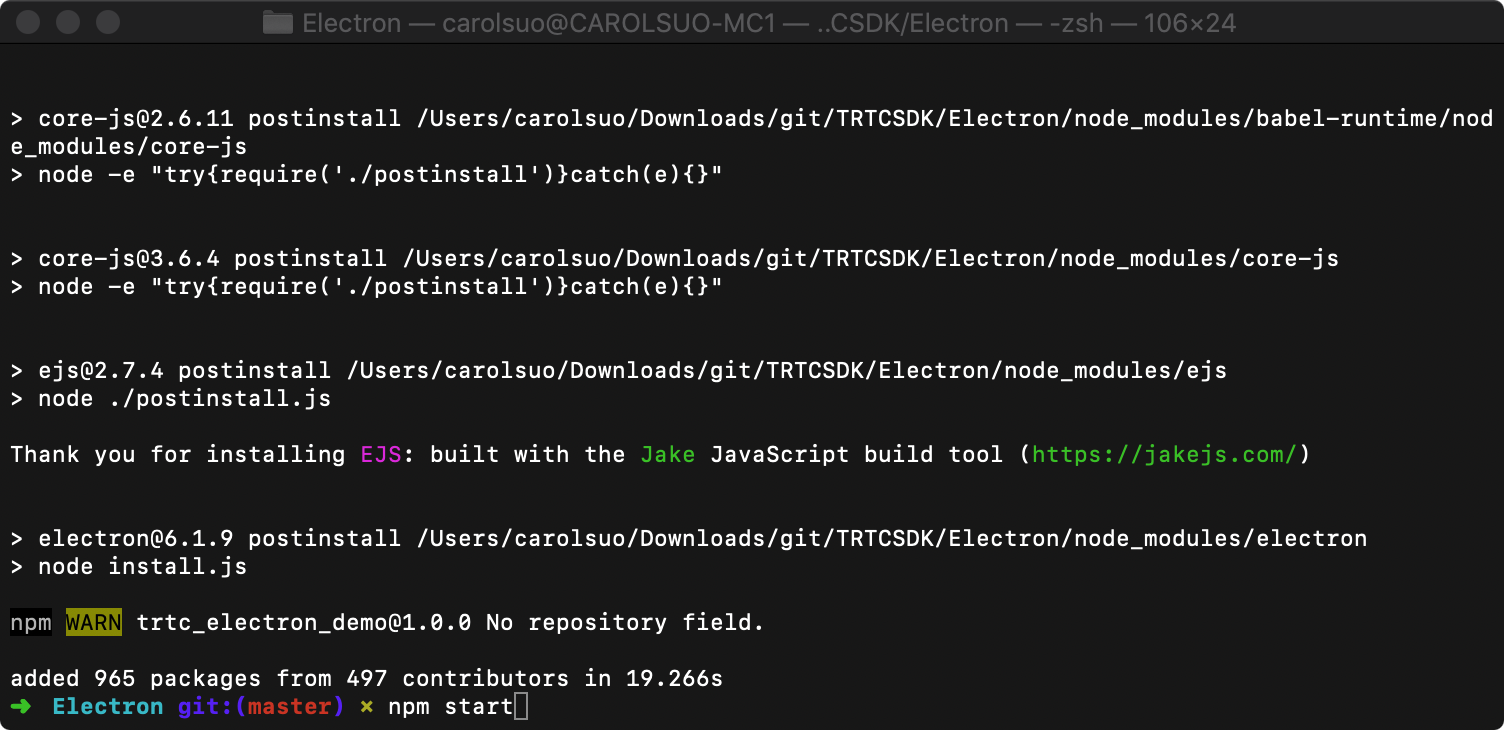
常见问题
1. 查看密钥时只能获取公钥和私钥信息,要如何获取密钥?
TRTC SDK 6.6 版本(2019年08月)开始启用新的签名算法 HMAC-SHA256。在此之前已创建的应用,需要先单击【第二步 获取签发UserSig的密钥】区域的【点此升级】升级签名算法才能获取新的加密密钥。如不升级,您也可以继续使用 老版本算法 ECDSA-SHA256。
2. 两台手机同时运行 Demo,为什么看不到彼此的画面?
请确保两台手机在运行 Demo 时使用的是不同的 UserID,TRTC 不支持同一个 UserID (除非 SDKAppID 不同)在两个终端同时使用。
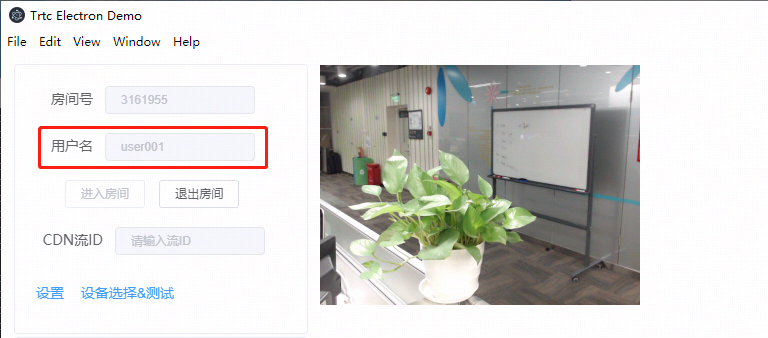
3. 防火墙有什么限制?
由于 SDK 使用 UDP 协议进行音视频传输,所以对 UDP 有拦截的办公网络下无法使用,如遇到类似问题,请参考文档:应对公司防火墙限制。